练习win10系统无法启动nvidia控制面板的方法
发布日期:2019-10-24 作者:系统之家系统 来源:http://www.1zd1.com
你是否遇到过win10系统无法启动nvidia控制面板的问题。那么出现win10系统无法启动nvidia控制面板的问题该怎么解决呢?很多对电脑不太熟悉的小伙伴不知道win10系统无法启动nvidia控制面板到底该如何解决?其实只需要 第一步:我们可以尝试将nvidia驱动卸载,然后从官方网站中下载最新驱动尝试,下载安装后重新启动电脑,如果还无法正常打开继续向下看。 第二步:我们查看相关服务是否正确启动,查看方法为:依次打开控制面板→管理工具→服务,并找到nVidiA driver Helper service和nVidiA Update service daemon两个选项,然后将他们的启动类型先改成手动,接着点启动。再改为自动,服务状态同样都改成启动。进行设置后,尝试看能否打开nvidia控制面板。就可以了。下面小编就给小伙伴们分享一下win10系统无法启动nvidia控制面板的详细步骤:
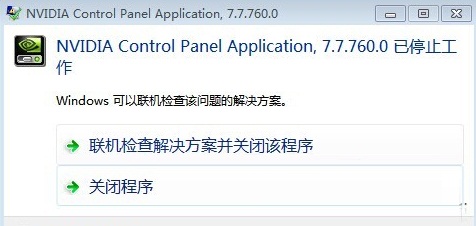
win10系统下无法启动nvidia控制面板的解决方法
第一步:我们可以尝试将nvidia驱动卸载,然后从官方网站中下载最新驱动尝试,下载安装后重新启动电脑,如果还无法正常打开继续向下看。
第二步:我们查看相关服务是否正确启动,查看方法为:依次打开控制面板→管理工具→服务,并找到nVidiA driver Helper service和nVidiA Update service daemon两个选项,然后将他们的启动类型先改成手动,接着点启动。再改为自动,服务状态同样都改成启动。进行设置后,尝试看能否打开nvidia控制面板。
第三步:通过win+R快速运行功能,在运行框中输入“msconfig”命令,这时我们就能够看到系统配置了,我们再将它切换到服务选项,查看启动选项里有没跟nVidiA相关的选项的,有的话就打上勾,接着再重新打开试试。
我们在日常使用电脑中,要关注电脑的变化,经常维护电脑的功能,这不仅会延长电脑的寿命,而且我们使用电脑也会越来越放心。
- 雨林木风Windows7 特别装机版64位 2020.102020-09-18
- 系统之家 GHOST WIN7 SP1 X86 经典旗舰版 V2017.032018-12-12
- 深度技术Windows xp 精英装机版 2020.092020-08-16
- 深度技术WinXP 可靠装机版 2021.052021-04-14
- 雨林木风WinXP 修正装机版 2020.082020-07-13
- 电脑公司最新64位win10体验优质…2021-11-14
- 系统之家 Win8.1 青年装机版 2019.12(64位)2019-11-19
- 深度技术Windows xp 经典装机版 2021.042021-03-15
- 深度技术Windows7 专业装机版32位 2021.052021-04-14
- 萝卜家园Windows10 通用中秋国庆版32位 2020.102020-10-01
- win10系统写字板乱码怎么办|win10写字板乱码的设置技巧2019-07-02
- 大师教您win10系统手动设置dns解决网页打不卡的问题2019-11-08
- win7怎么自动关上显示器|win7自动关上显示器的办法2013-01-14
- 图文教你win10系统更改电脑临时文件夹的位置的方案2019-10-10
- win7高对比度配置点了没反应的完美处理办法2013-01-10
- xp系统打开solidworks提示VBE6ExT.oLB不能被加载的方法…2019-08-10
- 安装好wn7系统发现可使用内存变少如何回事?2016-06-07
- xp系统主题被禁用的修复技巧2019-08-08
- 小编教你xp系统下CAd图纸打开速度很慢的步骤?2018-05-21
- 教你win7系统中玩梦幻西游总是一卡一卡的方法?2019-09-30
